Virtuálny smerovač plus Ako sťahovať, nakonfigurovať distribúciu Wi-Fi a používať v systéme Windows

- 5017
- 153
- Metod Dula
Virtual Router Plus: Ako sťahovať, nakonfigurovať distribúciu Wi-Fi a používať v systéme Windows
Počnúc systémom Windows 7 bolo možné spustiť virtuálny prístupový bod. Môžete pomenovať túto funkciu „Virtual Router“, pretože vám umožňuje distribuovať internet prostredníctvom Wi-Fi bez smerovača (samostatné zariadenie). To znamená, že Windows používa Wi-Fi adaptér nielen na pripojenie k bezdrôtovým sieťam, ale aj na distribúciu Wi-Fi do iných zariadení. Môžete spustiť prístupový bod so špeciálnymi tímami prostredníctvom príkazového riadku. V systéme Windows 8 a Windows 10 funguje táto funkcia, ale bol tu aj „mobilný hotspot“ (iba v prvej desiatke). Kde nepotrebujete zadávať príkazy a t. D., stačí zadať názov siete, heslo a všetko je pripravené.
Napriek tomu, že Wi-Fi je možné nastaviť so štandardnými prostriedkami Windows, mnohé z nejakého dôvodu používajú programy tretích strán. Čo sú spravidla iba škrupina. Virtuálny router plus je jedným z týchto programov. Veľmi jednoduchý a bezplatný program, ktorý je možné stiahnuť na internete bez problémov. Ako to chápem, vývojári (Runxia Electronics) opustili Virtual Router Plus a neaktualizujú ho. Webová stránka programu z nejakého dôvodu nefunguje. A na internete nájdete veľa rôznych verzií tohto programu. V ruštine je virtuálny router plus. Ale preklad tam nie je veľmi. V zásade nie je potrebný. Existujú iba dve polia, jedna ponuka na kvapku a jedno tlačidlo. Existuje ďalší bezplatný a veľmi podobný program Virtual Router Manager (Virtual Router) od iného vývojára (Chris Pietschmann). Môžete si stiahnuť Virtual Router Manager a použiť ho. Ale vyzerá to, že nie je tiež aktualizovaný.
V tomto článku ukážem, ako stiahnuť virtuálny smerovač plus (dám odkaz na verziu, ktorú budem používať sám), nainštalovať, spustiť prístupový bod prístupu a spravovať distribúciu Wi-Fi. Ale predtým odporúčam, aby ste sa pokúsili nakonfigurovať prístupový bod v systéme Windows pomocou štandardných prostriedkov. Tu sú podrobné pokyny:
- Nastavenie distribúcie Wi-Fi v systéme Windows 7 pomocou príkazového riadku
- Spustenie virtuálneho prístupového bodu v systéme Windows 10 pomocou príkazového riadku
- Nastavenie funkcie „Mobile Hotspot“ v systéme Windows 10
Viac článkov o tejto téme nájdete v tejto časti: https: // help-ifi.Com/kategória/nastrojka-virtuallnoj-wi-fi-seti/
Ak nie je možné spustiť distribúciu Wi-Fi pomocou príkazového riadku alebo prostredníctvom „mobilného horúceho miesta“, potom je nepravdepodobné, že by program virtuálneho smerovača fungoval. Pretože existujú problémy s samotným adaptérom, vodičmi, nastaveniami atď. D. A program používa štandardnú funkciu, ktorá je zabudovaná v systéme Windows.
Stále vám odporúčam, aby ste nepoužívali programy tretích strán, ale snažte sa konfigurovať všetko podľa pokynov, ktoré som nechal odkazy vyššie.
Stiahnite si virtuálny router plus a nainštalujte do počítača
buď opatrný, Pretože spolu s programom si môžete sťahovať vírus alebo nejaký škodlivý. Robíte všetko na vlastnom nebezpečenstve a risk.
Môžete si stiahnuť virtuálny smerovač plus na jednom z internetových stránok. Skontroloval som s antivírusom, všetko sa zdá byť čisté. V procese inštalácie a nastavovania problémov som si nevšimol, antivírus.
Načítame archív, otvoríme ho a spustíme súbor VirtualrouterplusetUp.exe. Vykonávame inštaláciu (všetko je tam jednoduché) a spustíme program štítkom na pracovnej ploche. Ak v poslednom okne Master inštalácie neodstránite značku začiarknutia, začne sa automaticky.

Proces inštalácie je veľmi jednoduchý. Prejdeme do nastavenia.
Virtuálny smerovač plus nastavenia pre distribúciu Wi-Fi
Program je veľmi jednoduchý. Je potrebné uviesť iba názov siete Wi-Fi, ktorú náš notebook distribuuje, alebo PC, nastaví heslo a vyberte zo zoznamu pripojenie k internetu, ku ktorému sa otvorí všeobecný prístup k internetu.
- Názov siete (SSID) - Tu napíšte akékoľvek meno do anglických listov. Môžete použiť čísla. Názov môžete v predvolenom nastavení ponechať.
- Heslo - Toto heslo bude potrebné zadať na zariadeniach, aby ste sa pripojili k sieti Wi -fi, ktorú budete distribuovať prostredníctvom virtuálneho smerovača Plus. Najmenej 8 znakov. Odporúčam používať iba anglické písmená a čísla.
- Všeobecné pripojenie - V ponuke Drop -Down musíte vybrať pripojenie, prostredníctvom ktorého je váš počítač pripojený k internetu. Nemusí sa spájať ethernet.
Ak chcete spustiť distribúciu internetu, kliknite na tlačidlo „Spustite Virtual Router Plus“.

V tejto fáze nastavení sa môže objaviť populárna chyba „nie je možné spustiť virtuálny smerovač Plus“. V článku som písal o možných dôvodoch a riešení: Virtual Router Plus: Nemôžem spustiť virtuálny router plus.
Ak je všetko v poriadku, potom sa program virtuálnej trasy skrýva v podnose a bude existovať upozornenie, že distribúcia sa úspešne spustí (s nerealisticky zlým prekladom).

Potom otvárame na našom zariadení (pre ktoré distribuujeme internet) zoznam dostupných sietí Wi-Fi, nájdeme tam sieť s názvom, ktorý sme nastavili v programe a pripojíme sa.
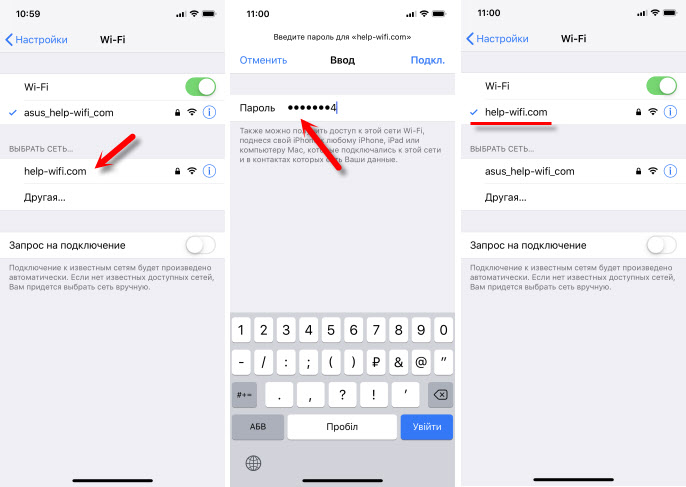
K tomuto virtuálnemu smerovaču môžete pripojiť ľubovoľné zariadenie: tablety a smartfóny v systéme Android alebo iOS, notebooky a počítače v systéme Windows, TV, herné konzoly atď. D.
Ak chcete zastaviť distribúciu, musíte otvoriť program Virtual Router Plus (kliknutím na ikonu v TRIA) a kliknite na tlačidlo „Zastavte virtuálny smerovač plus„.
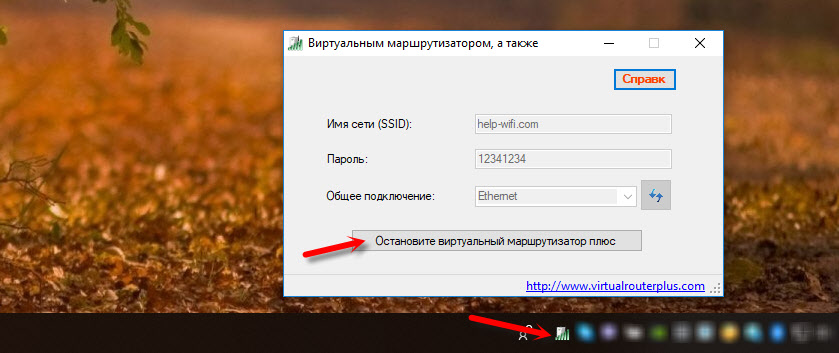
Ak prejdete do príkazu „Sieťové pripojenia“ (Win + R - NCPA.Cpl), keď sa spustí distribúcia, uvidíme „pripojenie prostredníctvom lokálnej siete* 53“ (môžete mať iný obrázok) a otvoriť celkový prístup vo vlastnostiach pripojenia na internet. Všetko, čo robíme manuálne pri spustení virtuálnej siete Wi-Fi v systéme Windows prostredníctvom príkazového riadku.

V mojom prípade vo virtuálnom smerovači Windows 10 funguje perfektne. Ale zriedka nevidím komentáre, že vo Windows 10 funkcia virtuálnej siete Wi-Fi prostredníctvom príkazu riadku nefunguje. Možno je to kvôli príchodu funkcie „Mobile Hotpot“. Ale tu nefunguje s vysokohorským internetovým pripojením (PPPOE).
Ďalší okamih: Ak máte internet prostredníctvom modemu mobilného operátora a nie je možné distribuovať internet, pravdepodobne váš operátor blokuje distribúciu (alebo musíte túto príležitosť pripojiť ako samostatnú službu za poplatok). Aby ste sa nezúčastnili sami seba a počítača - podpora hovoru a špecifikujte tieto informácie v tarifách.
závery
Virtuálny smerovač plus funguje. Áno, s jej pomocou silnej konfigurácie všetkého trochu jednoduchšie ako prostredníctvom príkazového riadku. Mnohí nechápu, ako správne nastaviť nastavenia všeobecného prístupu, robiť niečo zlé a v dôsledku.
Tento program sa však neaktualizuje, webová stránka vývojárov nefunguje a sťahuje ho na iných stránkach, môžete počítač infikovať vírusom alebo škodlivý. Nemali by ste na to zabudnúť.
Ak máte Windows 10 - Skúste nakonfigurovať „Mobile Hotpot“. V rovnakom systéme Windows 10, Windows 8 a Windows 7 môžete distribuovať Wi-Fi pomocou príkazov. Všetky potrebné pokyny sú na začiatku článku. Nebude možné nastaviť cez príkazový riadok, alebo sa tento proces bude zdať príliš komplikovaný a dlhý - sťahujte virtuálny smerovač plus a urobte všetko podľa pokynov.
Toto nie je jediný program na vykonávanie týchto úloh. K dispozícii je tiež prepínanie virtuálneho smerovača. O ktorých som už hovoril: Nastavenie distribúcie Wi-Fi v systéme Windows 10 pomocou programu Switch Virtual Router. Možno sa vám tento program bude páčiť viac.
- « Ako pripojiť AirPods k počítaču a notebooku v systéme Windows?
- Nastavenie smerovača Wi-Fi pre poskytovateľov dom.Ruka »

